1. Jangan berfokus pada patah hatimu
Semakin berfokus pada patah hati, semakin kita memikirkan si dia.
Lupakan dia! anggap dia itu Bajingan khilaf ( maaf agak kasar .:D.)
Inget2 aja kelemahan si dia, untuk melawan rasa galau kamu,. Memang sih
ngga mungkin kita melupakannya, hanya amnesia solusinya. Hehehe. Tapi,
ngapain juga mikirin dia terus, mikirin momen-momen indah kalian berdua,
dsb.
2. Lihat sekitarmu
Kalu kita berfokus pada diri sendiri, kita akan merasa yang paling
menderita. Padahal ada banyak orang di luar sana yang lebih menderita.
Jadi, coba buka mata! Lihat sekitarmu! Adakah yang bisa kamu bantu?
Dengan aktif bergaul dengan sekitar, membantu orang lain dan sebagainya,
itu akan ngebuat kita tidak berfokus pada diri sendiri – yang akhirnya
bisa mengikis sakitnya patah hati.
3. Sibuk
Memiliki banyak ruang waktu yang kosong hanya akan membuat otak berpikir
mengenai si dia. Oleh karena ituh, coba deh sibukkan diri sehingga kita
ngga punya waktu lagi mikirin si dia. Pasien Cool August .:D.juga
pernah nerapin dan teruji secara klinis. ;p Bahkan ‘sibuk’-nya kita ituh
bisa meningkatkan kepercayaan diri loh.
4. Denger lagu-lagu mewek melow secukupnya saja
Kebiasaan kita banget niy. Kalu patah hati, langsung ngedengerin
lagu-lagu mellow, menye, #galau bertema patah hati juga. Ngga salah koq.
Kita juga bisa makin ngeluarin air mata sederas-derasnya dan itu sangat
melegakan banget. Tapi, please, SE-CU-KUP-NYA. Sehari, dua, tiga hari,
Cool August kira waktu yang cukup untuk #galau-galau-an, selebihnya,
yuk, denger lagu-lagu PENYEMANGAT! As example ‘Dunia Belum Berakhir’-nya
Shaden. Ehehehe.
Just for info, ketika Cool August nulis artikel inih, juga sedang ngedengerin lagu-lagu mellow loh, biar dapet feel-nya.
5. Curhat
Curhat ituh penting banget! Dengan curhat, orang lain akan tau apa yang
kita alamin dan mereka bisa menyemangati kita. ^^ Curhat bisa 2 bentuk
niy:
Curhat pada seseorang yang kita percayai.
Jangan curhat ke orang yang suka Ember
Curhat lewat tulisan. Kamu bisa menumpahkan isi hatimu di diari
(masih jaman?), Twitter atau di blog. Jadi satu karya kan yah? :’)
Ngga semua hal memang bisa sesuai ekspektasi kita. Tapi, waktu tetep
berjalan kan yah? So, hadapi! Inget, dunia belum berakhir…. Ada lagi
yang mau nambahin tips patah hati di atas? Sambung di kolom komentar
yah. (colaugust)
edy_purnama
Kamis, 01 Mei 2014
Senin, 31 Maret 2014
cara mudah membuat blog
Cara Membuat Blog
Masuk ke Blogger ,sama halnya seperti daftar Facebook, di blogger
juga harus mempunyai email Gmail terlebih dahulu, yang belum mempunyai
email Gmail, harap membuat dulu. Untuk mendaftar, silakan isikan nama
email Gmail beserta passwordnya, sama seperti log in ke gmail.com .
Setelah itu klik Sign In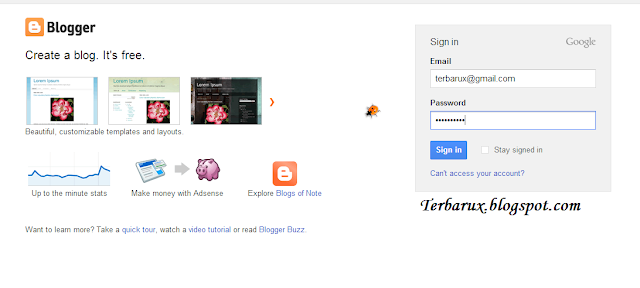 |
| Cara Mudah Membuat Blog |
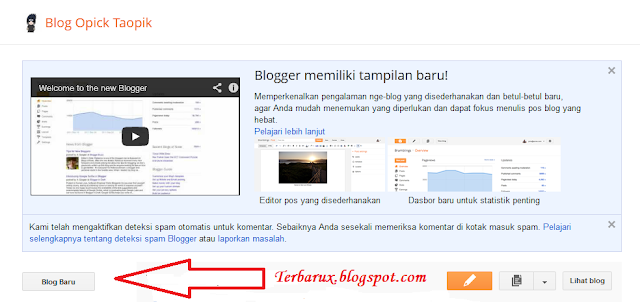 |
| Gbr. 2 Cara Membuat Blog |
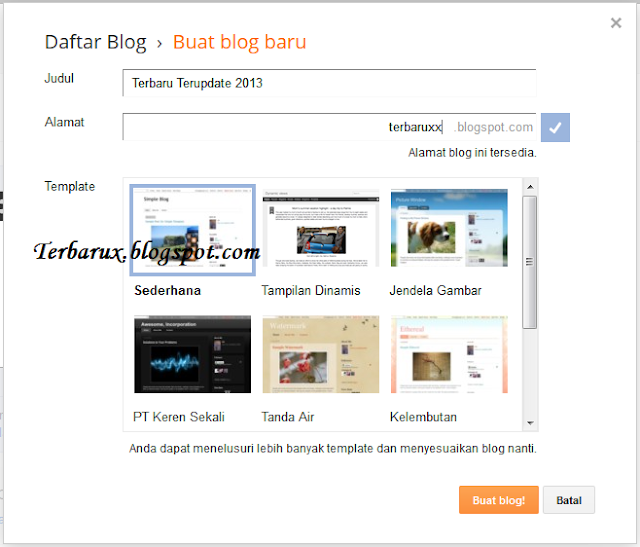 |
| Gbr. 3 Cara Membuat Blog di Blogspot |
 |
| Gbr. 4 Cara Mudah Membuat Blog |
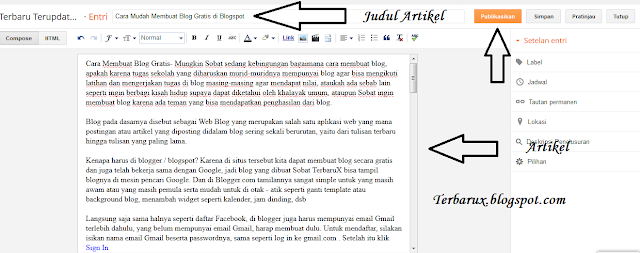 |
| Gbr. 5 Cara Membuat Blog |
Minggu, 30 Maret 2014
cara menginstal windows 8
Bagi yang masih belum tahu langkah2 menginstall windows 8, baik
memakai CD/DVD ataupun memakai USB flahdisk, berikut langkah2 untuk
menginstall edisi pratinjau pengembang windows 8 dari microsoft. Windows
8 edisi Pengembang adalah versi pra-beta dari microsoft untuk pengujian
dan tujuan pengembangan. ini tidak dianjurkan di install pada pc yang
masih aktif digunakan.
Jika ada rencana untuk membuat dual booting, pastikan anda menyediakan partisi primer lebih dari 20GB. dan jika ada rencana untuk instalasi bersih, pastikan backup dahulu file2nya kemudian baru diformat harddisk C nya, lalu install bersih windows 8 nya.
Jika ada rencana untuk membuat dual booting, pastikan anda menyediakan partisi primer lebih dari 20GB. dan jika ada rencana untuk instalasi bersih, pastikan backup dahulu file2nya kemudian baru diformat harddisk C nya, lalu install bersih windows 8 nya.
- Boot komputer anda dengan media instalasi windows 8 Developer.
- Mungkin butuh beberapa menit untuk memuat file-file, dan kemudian akan membawa Anda ke layar instalasi. Pilih pilihan yang sesuai dan klik Next.
- Sekarang klik pada “Install Now” untuk melanjutkan
- centang “Accept the terms and conditions” dan kemudian klik “Next”.
- Disini kita bisa memilih opsi apakah ingin meng-upgrade windows kita ke windows 8 Edisi Developer atau ingin melakukan instalasi bersih. Pilih Custom (Advanced) untuk melanjutkan instalasi bersih.
- Pada layar ini Anda dapat memilih drive yang ingin Anda instal, di sini kita memiliki kemampuan untuk mengelola disk, format, membuat partisi dll Jika Anda berencana untuk men-setup Dual boot maka Anda dapat memilih drive yang berbeda. Setelah Anda mengkonfigurasi drive klik “Next”
- Itu saja sekarang akan dimulai proses instalasi, tunggu sampai selesai yang mengambil waktu 10 menit sampai 1 jam tergantung pada konfigurasi Hardware.
- Setelah itu menyelesaikan instalasi Komputer Anda akan reboot dan akan mempersiapkan pengaturan2. Jadi silahkan menunggu beberapa saat.
- Sekarang akan membawa Anda untuk mempersonalisasi pengaturan desktop Anda. Silahkan pilih “Express settings” yang pada layarnya tertera keterangan tentang apa saja settingan akan dilakukan.
- Tidak seperti sistem operasi lain, pada Windows 8 Anda dapat login menggunakan account Windows Live. Jadi, Anda dapat memasukkan informasi account Windows Live Anda.
- Sekarang Windows akan mengkonfigurasi pengaturan Anda









Jika tidak ingin menggunakan metode login ini, silahkan klik pada “I don’t want to log in with a Windows Live ID”.

Anda dapat memilih “Local account” untuk membuat Username dan Password untuk login ke Windows Anda.

Setelah semua informasi telah dimasukkan, klik “Next”.


Setelah semuanya di setup, maka kita akan disuguhkan tampilan Desktop Windows 8.

Langganan:
Postingan (Atom)